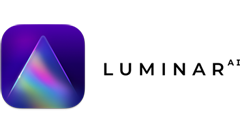Luminar Ai, software di fotoritocco di cui abbiamo pubblicato una recensione completa a questo indirizzo, è un programma in continua evoluzione. Abbiamo recensito in Aprile la versione 2 (Update 2). A fine maggio è stato rilasciato l'Update 3 e oggi, a fine luglio, siamo già all'Update 4…
A volte, come nel caso precedente, si tratta di aggiornamenti prevalentemente tecnici: algoritmi migliorati, supporto a nuovo hardware (Apple M1) e/o a nuovi formati (HEIC).
Altre volte, come in questo caso dell'Update 4, vengono invece introdotte funzioni inedite che non solo migliorano l'esperienza d'uso, ma aggiungono nuove capacità al pacchetto. Parliamo, nello specifico, della funzione Ai-Bokeh, il cui scopo è ovviamente quello di isolare il soggetto principale dallo sfondo per sfocare artificialmente quest'ultimo.
Come altre funzioni di questo programma basate su intelligenza artificiale, anche Bokeh (Ritratto Bokeh AI, per essere precisi) mostra immediatamente due tratti caratteristici: la semplicità d'uso e l'efficacia degli algoritmi di mascheratura automatica, vera chiave del successo di Luminar Ai.

La selezione automatica è sempre efficace.
A dispetto della semplicità d'uso, si tratta di uno strumento piuttosto sofisticato, che può essere usato a due livelli. Il primo, davvero immediato, si basa essenzialmente su un solo cursore per impostare l'intensità dell'effetto, da 0 a 100. Oltre a questo, è possibile modificare l'area selezionata automaticamente dal software utilizzando il classico pennello, per aggiungere aree da mantenere a fuoco o da sfocare, e del pennello stesso è come sempre possibile definire Raggio, sfumatura (in questo caso chiamata Delicatezza) e Opacità. Per ragioni che chiariremo tra poco, la maggioranza degli utenti si limiterà comunque a regolare il cursore, facendo di Ai Bokeh uno strumento 1-click.

Il secondo livello include la modifica dello sfondo, grazie ai cursori Luminosità, Bagliore luci (regola le alte luci), Calore (modifica la temperatura colore, introducendo dominanti blu o gialle), Correzione profondità e Correzione bordi. Questi ultimi due sono direttamente connessi alle prestazioni dello strumento, o per meglio dire all'ottimizzazione del risultato.
Il che ci porta direttamente alla valutazione dell'efficacia, che con una battuta potremmo definire "molto efficace, ma non sempre abbastanza efficace". Molto perché, come di consueto, Luminar svolge un eccellente lavoro di mascheratura, sollevando l'utente da un compito che richiede molto tempo e una certa esperienza. Molto, perché il 99,9% degli utenti non saprebbe fare di meglio.
Contorni netti (sopra) permettono di lavorare in tutta tranquillità. Vicersa, difetti in corrispondenza dei capelli (sotto) sono pressoché ineliminabili.
Questo, però, non è sempre è sufficiente. Nei casi più semplici, cioè nei casi di figure dai bordi netti, nessun problema: la selezione automatica è sempre pressoché perfetta e l'effetto può essere personalizzato in tutta libertà, senza incorrere in difetti particolari.
Viceversa nei casi complessi, come in presenza di capelli e/o sfondi a basso contrasto, Luminar non fa miracoli. Nessuno li fa, ovviamente. Purtroppo, in questo particolare contesto, una selezione anche solo leggermente imperfetta porta a errori facilmente visibili e, a volte, a un risultato innaturale.

Nei casi difficili, l'unica soluzione per ottenere un risultato naturale è... non esagerare con l'intensità dell'effetto.
Il pennello può aiutare, ma solo fino a un certo punto. Può certamente essere usato per correggere efficacemente errori macroscopici, come aree vuote entro il profilo del soggetto desiderato – caso che comunque si verifica molto di rado. Aiuta invece solo in minima parte in caso di profili irregolari, come i capelli.
L'uso del pennello è inoltre ostacolato dalla notevole potenza di calcolo richiesta dal programma per la continua analisi della scena, che fa sì che l'effetto del pennello non sia in tempo reale, nemmeno su macchine potenti (PC di prova: Core i9-10900F @ 2,8 GHz, 32 GB RAM). Questo lo rende poco piacevole da utilizzare e ne disincentiva l'impiego.
A questo punto entrano in gioco i due sopracitati cursori Correzione profondità e Correzione bordi. Il primo, mimando la profondità di campo dell'obiettivo, determina il punto di applicazione dell'effetto. Luminar Ai interpreta infatti, e con buona approssimazione, la distanza dall'obiettivo dei vari elementi sulla scena, e consente in qualche modo di "spostare" avanti e indietro l'effetto di sfocatura.
Il secondo influenza proprio la selezione dei bordi, che può essere più o meno netta. Il valore di default, 20, può essere portato a 0 per una selezione più ampia e morbida, o al contrario a 100 per una selezione più ristretta e ben definita.
Non esistono formule magiche. Il "segreto" per un risultato naturale è semplicemente quello di non esagerare, spostando per quanto possibile il soggetto fuori dall'area di intervento del filtro, e di utilizzare una selezione più morbida (cioè valori inferiori a 20 per Correzione bordi) qualora si desideri un effetto sfocato più marcato.

La modifica della luminosità dello sfondo.
Essenzialmente, stiamo dunque parlando di scatti effettuati con smartphone o con le poche compatte sopravvissute a questi ultimi. Posto questo, per un "ritocchino" veloce prima di caricare su social, Luminar Ai è perfetto: produce un effetto convincente spostando semplicemente un cursore. Per i pochi disposti a barattare un maggiore impegno per un effetto più preciso, esistono il pennello e i controlli aggiuntivi della sezione Sfondo...
Peccato solo che lo strumento sia utilizzabile esclusivamente su soggetti umani. Sarebbe stato interessante poterlo usare anche per ritratti di animali o altri soggetti. Magari in un prossimo aggiornamento…

Novità introdotte per gli strumenti Cielo (sopra) e Texture (sotto).
Altre novità introdotte dall'Update 4: Le Texture sovrapponibili alle immagini sono ora selezionabili da un elenco che mostra un'anteprima dell'effetto. Inoltre, i cursori Posizione verticale, Posizione orizzontale e Sfumatura orizzonte dello strumento Cielo sono stati sostituiti dal più intuitivo controllo Spostamento orizzonte.
L'aggiornamento Update 4 di Luminar Ai è gratuito, già disponibile, e non modifica i requisiti di sistema del pacchetto originale. Le versioni stand-alone, Windows o Mac, possono essere aggiornate nel modo consueto: Luminar > Verifica aggiornamenti (Mac) o Luminar > Guida > Verifica aggiornamenti (PC). Per quanti invece utilizzano Luminar Ai come plugin, è consigliabile reinstallare il plugin.
Cliccando qui è possibile scaricare la nuova versione di LuminarAI, rilasciata proprio oggi (27 luglio 2021).